硬盘安装xp系统教程【图文教程】
时间:2015-04-22 来源:互联网 浏览量:
在所有的重装系统方式中,硬盘安装xp系统最为简便,不需要任何光盘、U盘在我们自己的电脑上就可以一键搞定。并且硬盘安装系统,速度最快。小编用详细的图文教程来教您如何用硬盘装xp系统!
一、首先把你想要的系统下载下来并解压,推荐:xp系统下载
注意:1)不要解压到系统盘(一般是C盘)
2)不要解压到中文目录里面
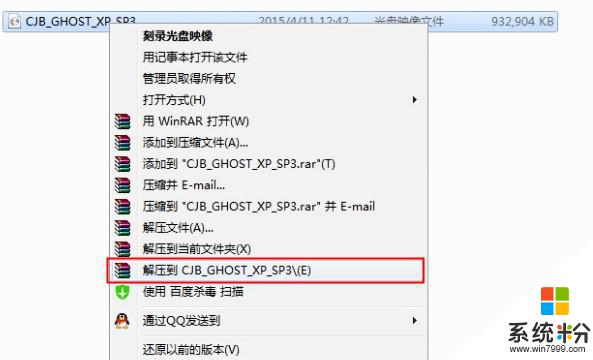
二、打开“解压出来”的文件夹如下图:
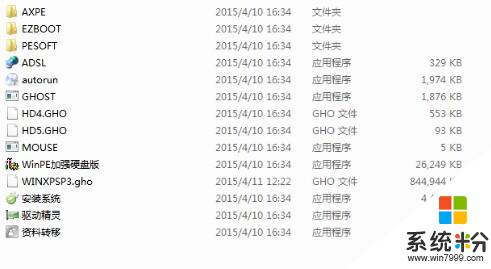
三、硬盘安装方式
方法1、运行文件夹里面的“安装系统”或者“AUTORUN.EXE”选择第三选项的“免刻录-硬盘模式-快速安装本系统”就可以默认安装了。如下图

方法2、运行文件夹里面的“安装系统EXE”也可以默认C盘路径安装了。直接确定就可以。如下所示:
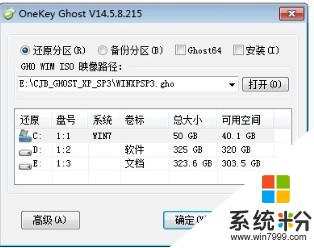
以上两种方式都可以正常安装。
注意事项:
1:系统解压不能直接解压到C盘,因为我们就是要把系统默认做进C盘的系统盘的,所以解压出来的文件夹不能放到C盘,不然安装不了。你看上面我是解压在“E盘”的,当然除了C盘,其他盘符都可以;
2:解压出来的文件夹绝对不能放到“中文文件夹”里面。不然硬盘安装器不能支持中文路径,就造成了部分用户说那个“确定按钮是灰色的“无法点击的结果。就像下图

这个就是因为我把“CJB_GHOST_XP_SP3”文件夹放到“系统文件夹”里面了。而硬盘安装器不能支持中文路径。遇到这种情况,先关闭硬盘安装器。然后到E盘把“系统安装”随便改成非中文形式就可以了,比如:1234
当然了,不能在硬盘安装器直接修改中文文件夹。
确定后全部自动化安装,一般安装时间在5-10分钟!是不是非常简单呢?大胆的重装您那爆卡的系统吧!
Xp系统教程推荐
- 1 xp系统ie8安装失败怎么解决 新萝卜家园XP升级ie8失败的排查方法有哪些
- 2 windous xp台式电脑怎样启用休眠功能 windous xp台式电脑启用休眠功能的方法有哪些
- 3 索尼手机4.4系统安装激活XPosed框架的方法有哪些 索尼手机4.4系统如何安装激活XPosed框架
- 4WinXP不显示完整文件夹路径该是如何处理? WinXP不显示完整文件夹路径该处理的方法有哪些?
- 5XP改系统登录名时如何把CMD默认提示路径也更改 XP改系统登录名时怎样把CMD默认提示路径也更改
- 6xp系统u盘格式如何解决 深度技术xp系统转换U盘格式的方法有哪些
- 7WinXP文件无法复制路径太深的解决方法有哪些 WinXP文件无法复制路径太深该如何解决
- 8xp系统里,怎样快速将U盘FAT32格式转换成NTFS格式功能? xp系统里,快速将U盘FAT32格式转换成NTFS格式功能的方法?
- 9xp系统如何开启远程连接网络级别身份验证功能 xp系统怎么开启远程连接网络级别身份验证功能
- 10开启Guest账户后深度技术XP系统无法访问网络怎么解决 开启Guest账户后深度技术XP系统无法访问网络如何解决
Xp系统热门教程
- 1 XP系统喇叭有一个没声音怎么解决? 如何解决音箱只有一个响的问题
- 2 xp磁盘空间丢失怎么办|xp磁盘空间变少的解决方法
- 3 Windows XP基本操作怎么使用,Windows XP基本操作都有哪些
- 4xp浏览器自动关闭怎么回事|xp浏览器自动关闭的解决方法
- 5winxp怎么设置记事本自动保存|winxp设置记事本自动保存的方法
- 6windows xp系统盘怎么做,windows xp系统盘制作方法
- 7分享在XP系统下安装windows 7的最新方法
- 8winXP电脑运行速度过慢如何解决 winXP电脑运行速度过慢怎样解决
- 9Windows XP的几个实用技巧
- 10品牌笔记本电脑专用XP系统
最新Xp教程
- 1 XP打印机驱动安装失败怎么办?
- 2 winxp系统本地连接不见了怎么办
- 3 xp系统玩war3不能全屏怎么办
- 4xp系统开机蓝屏提示checking file system on c怎么解决
- 5xp系统开始菜单关机键消失了怎么办
- 6winxp系统开启AHCI操作的方法有哪些 winxp系统开启AHCI操作的方法有哪些
- 7进入XP系统后,操作迟延太久如何解决 进入XP系统后,操作迟延太久解决的方法有哪些
- 8Win8.1专业版资源管理器explorer.exe频繁重启的解决方法有哪些 Win8.1专业版资源管理器explorer.exe频繁重启该如何解决
- 9xp系统ie8安装失败怎么解决 新萝卜家园XP升级ie8失败的排查方法有哪些
- 10大地 XP系统验证码显示小红叉,无法输入网页验证码怎么解决 大地 XP系统验证码显示小红叉,无法输入网页验证码怎么处理
